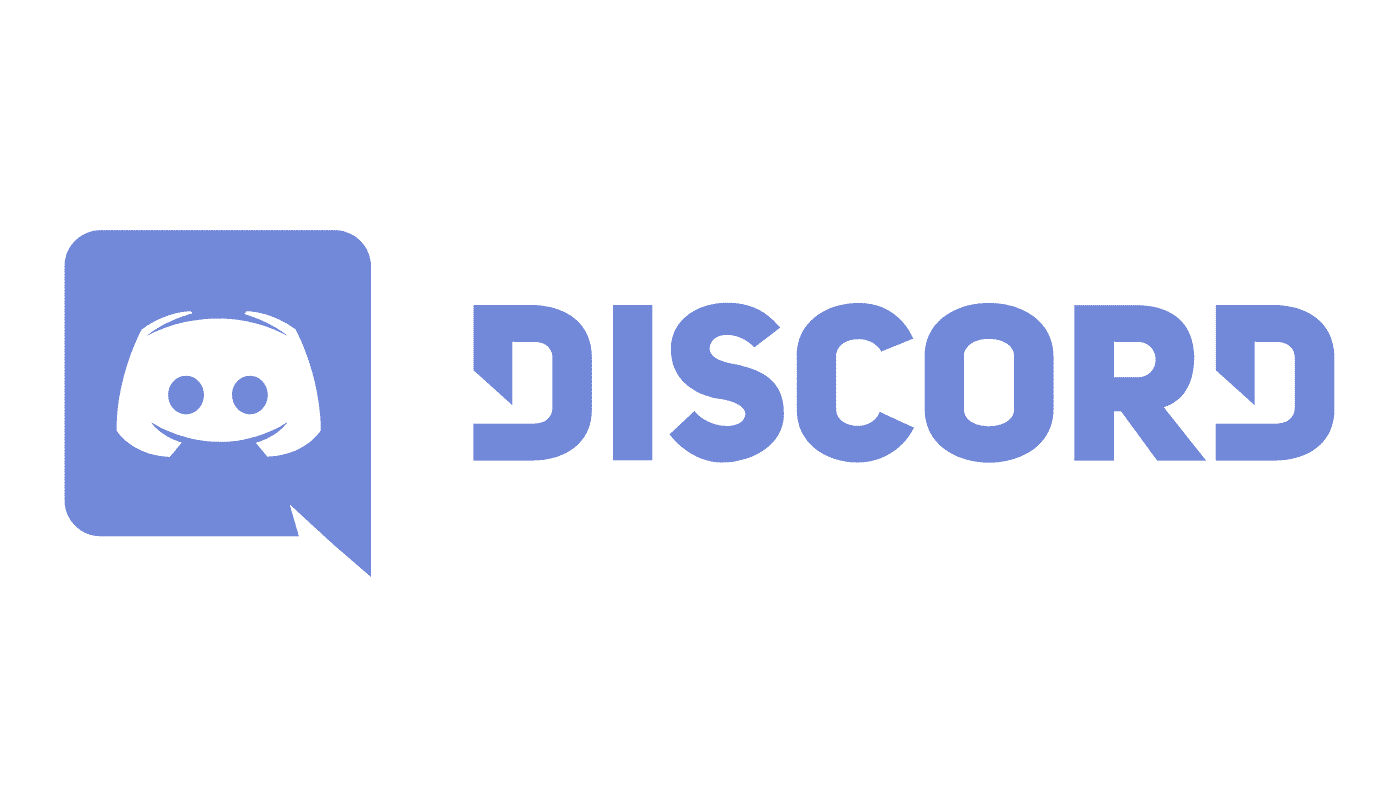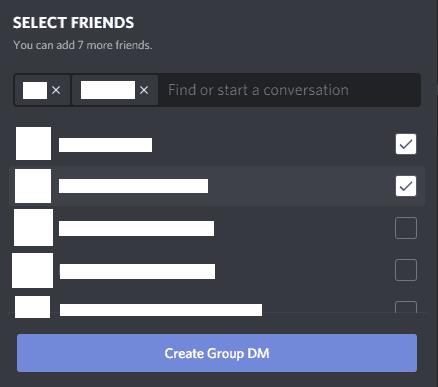Discord è un'app di comunicazione multipiattaforma progettata per i giocatori, anche se è ottima anche per i non giocatori. La maggior parte delle persone comunica principalmente tramite server pubblici o solo su invito o utilizza Messaggi Diretti o DM. Una delle caratteristiche di discordia generalmente sottovalutate è il DM di gruppo.
I DM di gruppo ti consentono di avere una chat privata con un massimo di dieci persone senza dover configurare un server e configurare autorizzazioni o canali. Con i DM di gruppo, puoi inviare messaggi di testo, emoji, immagini e altri contenuti incorporati e collegati. Puoi anche avviare una chiamata vocale o video con l'intero gruppo, anche se non è necessario che tutti si uniscano. Inoltre, puoi condividere il tuo schermo, che può essere utile se vuoi dimostrare come fare qualcosa o guidare qualcun altro attraverso un processo.
Come impostare un DM di gruppo
Esistono due modi per impostare un DM di gruppo, il primo è aprire un DM uno a uno esistente, quindi fare clic sull'icona "Aggiungi amici al DM", che si trova appena a sinistra della barra di ricerca nel angolo in alto a destra.
Nota: questo metodo non inviterà qualcuno nel tuo DM esistente, ma creerà un nuovo DM di gruppo con te, la persona di cui ti trovavi e gli utenti che scegli di invitare.
Suggerimento: questo non funziona nei DM di gruppo poiché li inviterai semplicemente al DM esistente invece di crearne uno nuovo.

In un DM uno a uno esistente, fai clic sull'icona "Aggiungi amici al DM" per creare un nuovo DM con te, il tuo amico e chiunque tu scelga di invitare.
In alternativa, puoi creare un DM completamente nuovo dalla schermata "Amici", facendo clic sull'icona "Nuovo DM di gruppo" nell'angolo in alto a destra.

Puoi anche fare clic sull'icona "Nuovo gruppo DM" nell'angolo in alto a destra della schermata "Amici".
Configurare un DM di gruppo con entrambi i metodi è semplice, tuttavia, per invitare qualcuno a un DM di gruppo è necessario essere amici di Discord. Seleziona semplicemente i nomi delle persone che desideri aggiungere o cercale nella casella di testo. Una volta che hai selezionato tutti i nomi che desideri aggiungere, fai clic su "Crea gruppo DM".
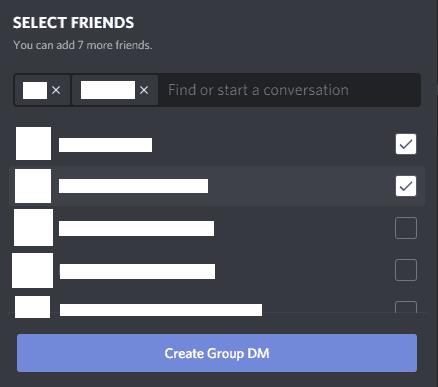
Seleziona gli amici che desideri aggiungere, quindi fai clic su "Crea gruppo DM".
Dopo aver creato un DM di gruppo, chiunque nel DM può invitare anche i propri amici. Quindi, finché almeno un membro è amico di chiunque tu voglia invitare, le cose sono facili. In alternativa, puoi fare clic su "Genera collegamento" per generare un collegamento di invito al DM di gruppo.
Nota: queste opzioni sono disponibili solo dopo che è stato creato un DM di gruppo.